Visual Studio调试技巧---Output窗口输出定位
在使用VC++时,经常使用OutputDebugString往往Output窗口写一些调试信息,如果输出信息遵循某种格式,那么在Output窗口中点击相应输出文本就会跳到相应的代码行中。具体格式MSDN中有说,简单的说法,在输出文本的最前面是"文件名(行号):"的格式就可以了。一个例子,用在我的内存泄露检测代码中:
 wsprintf(output_temp,"%s(%d): >>>>>>>>>>>>mem leaks! size=%d",
wsprintf(output_temp,"%s(%d): >>>>>>>>>>>>mem leaks! size=%d", memory_allocated[i].file,
memory_allocated[i].file,  memory_allocated[i].line,
memory_allocated[i].line, memory_allocated[i].size);
memory_allocated[i].size); OutputDebugString(output_temp);
OutputDebugString(output_temp); WinDbg常用命令系列---检查符号X
x (Examine Symbols)
x命令在所有与指定模式匹配的上下文中显示符号。
x [Options] Module!Symbol x [Options] *
Visual Studio调试托管代码
“输出”窗口中的诊断消息
可以使用 Debug 类或 Trace 类(属于 System.Diagnostics 类库)将运行时消息写到“输出”窗口。 如果只在程序的调试版本中输出,则使用 Debug 类。 如果要同时在调试版本和发布版本中输出,则使用 Trace 类。
输出方法
Trace 和 Debug 类提供下列输出方法:
在不中断执行情况下输出信息的各种 Write 方法。 这些方法取代了在 Visual Basic 早期版本中使用的 Debug.Print 方法。
Debug.Assert 和 Trace.Assert 方法,如果指定的条件失败,这些方法将中断执行并输出信息。 默认情况下,Assert 方法显示对话框中的信息。 有关更多信息,请参见托管代码中的断言。
Debug.Fail 和 Trace.Fail 方法,它们总是中断执行并输出信息。 默认情况下,Fail 方法在对话框中显示信息。
除了应用程序的程序输出外,**“输出”**窗口还可以显示下列信息:
调试器已经加载或卸载的模块。
引发的异常。
退出的进程。
退出的线程。
托管代码中的断言
断言(或 Assert 语句)测试您作为 Assert 语句的参数指定的条件。 如果此条件计算为 true,不发生操作。 如果此条件计算为 false,则断言失败。 如果正在调试版本中运行,则程序进入中断模式。
在 Visual Basic 和 Visual C# 中,可以使用方法调用,可以从 System.Diagnostics 命名空间下的 Debug 或 Trace 调用 Assert 方法。 在您的程序的发布版本中不包含 Debug 类方法,因此它们不增大或减小发布代码的速度。
C++ 不支持 Debug 类方法。 使用带有条件编译的 Trace 类(如 #ifdef DEBUG...)可获得同样的效果。 #endif.
Debug.Assert 方法
可随意使用 Debug.Assert 方法测试条件,如果代码正确,该条件应保持为真。 例如,假设已编写一个整数除法函数。 根据数学规则,除数永远不能为零。 可以使用断言测试该条件:
[C#]
WinDbg常用命令系列---线程栈中局部上下文切换.frame
.frame (Set Local Context)
.frame命令指定使用哪个本地上下文(作用域)解释本地变量或显示当前本地上下文。
.frame [/c] [/r] [FrameNumber] .frame [/c] [/r] = BasePtr [FrameIncrement] .frame [/c] [/r] = BasePtr StackPtr InstructionPtr
Visual Studio调试本机代码
本文讲述本机应用程序的一些常见调试问题和调试技术。 本节阐述的技术属于高级别技术。
调试优化的代码
当编译器优化代码时,它将重新定位并重组指令, 这会得到更高效的编译的代码。 由于这种调整,调试器并不总能确定与一组指令对应的源代码。
优化可能影响到:
本地变量(可被优化器移除或移动到调试器无法识别的位置)。
函数内部的位置(当优化器合并代码块时发生变化的位置)。
调用堆栈上框架的函数名称(如果优化器合并两个函数,则函数名称可能是错误的)。
但是,假定所有框架都有符号,则在调用堆栈上看到的框架几乎总是正确的。 在下列情况下调用堆栈上的框架将是错误的:有堆栈损坏,有用汇编语言编写的函数,或者有操作系统框架在调用堆栈上没有匹配的符号。全局和静态变量总是正确显示。 结构布局也是这样。 如果您有指向结构的指针而且指针的值是正确的,那么结构的每个成员变量都将显示正确值。出于这些限制原因,只要有可能,就应使用程序的“未优化”版本进行调试。 默认情况下,优化在 Visual C++ 程序的“Debug”配置中关闭,在“Release”配置中打开。
但是,bug 可能仅在程序的优化版本中出现。 在此情况下,必须调试优化的代码。
在“Debug”生成配置中打开优化
创建新项目时,请选择 Win32 Debug目标。 接下来要一直使用 Win32 Debug目标,直至程序已进行全面调试,可以生成 Win32 Release目标为止。 调试器并不优化 Win32 Debug目标。
在解决方案资源管理器中选择项目。
在“视图”菜单上,单击“属性页”。
在“属性页”对话框中,确保在“配置”下拉列表框中选择了 Debug。
在左边的文件夹视图中,选择 C/C++ 文件夹。
在“C++”文件夹下选择 Optimization。
在右边的属性列表中找到“Optimization”。 它旁边的设置可能显示为“Disabled (/Od)”。 选择其他选项(“Minimum Size (/O1)”、“Maximum Speed (/O2)”、“Full Optimization (/Ox)”或“Custom”)之一。
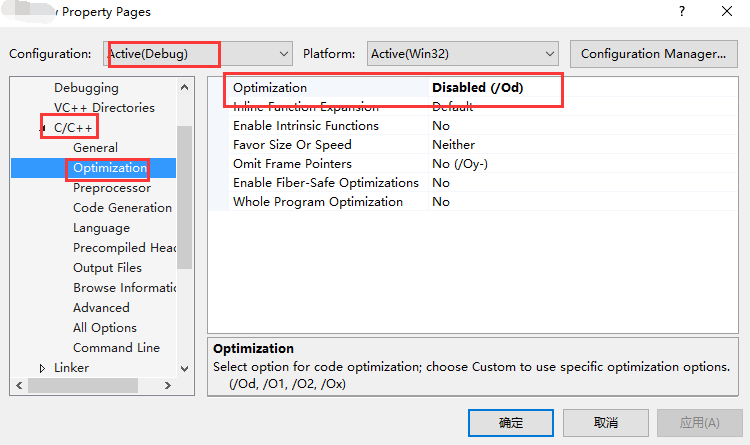
如果为“Optimization”选择了“Custom”选项,现在便可为属性列表中显示的其他任何属性设置选项。
调试优化的代码时,请使用“反汇编”窗口以了解实际创建和执行了哪些指令。 设置断点时,需要注意断点可能随指令一起移动。 例如,考虑以下代码:
for (x=0; x<10; x++)
假定在该行设置了一个断点。 可能希望该断点被命中 10 次,但如果代码进行了优化,则只会命中该断点一次。 因为第一个指令将 x 的值设置为 0。 编译器认定该指令只需执行一次,将其移出循环。 断点随之移动。 而比较和递增 x 的指令仍留在循环内。 当查看“反汇编”窗口时,单步执行单元自动设置为“指令”以允许更大控制,这在逐句通过优化的代码时很有用。
DebugBreak 和 __debugbreak
可以在代码中的任意点调用 DebugBreak Win32 函数或 __debugbreak 内部类型。 DebugBreak 和 __debugbreak 具有与在该位置设置断点相同的效果。因为 DebugBreak 是系统函数调用,所以必须安装系统调试符号以确保中断后显示正确的调用堆栈信息。 否则,调试器可能在显示一帧调用堆栈信息后就停止显示。 如果使用 __debugbreak,则不需要符号。
断言
断言语句指定在程序的某些特定点应为真的条件。 如果该条件不为真,则断言失败,中断程序的执行,并显示“断言失败”对话框。
Visual C++ 支持基于下列构造的断言语句:
MFC 程序的 MFC 断言。
使用 ATL 的程序的 ATLASSERT。
使用 C 运行库的程序的 CRT 断言。
其他 C/C++ 程序的 ANSI assert 函数。
断言可以用于:
捕捉逻辑错误。
检查某操作的结果。
测试错误条件,这些错误条件应已处理。
MFC 和 C 运行库断言
当调试器由于 MFC 或 C 运行库断言而暂停时,它定位到源文件中的断言发生点(如果源可用)。 断言消息显示在“输出”窗口以及“断言失败”对话框中。 如果希望保存断言消息以供将来参考,可以将断言消息从“输出”窗口复制到某个文本窗口。 “输出”窗口可能还包含其他错误信息。 请仔细检查这些消息,因为它们提供了有关确定断言失败原因的线索。
通过在代码中大量使用断言,可以在开发期间捕捉许多错误。 为所做的每个假定编写一个断言是很好的规则。 例如,如果假定某个参数不为 NULL,请使用一条断言语句检查该假定。
_DEBUG
仅当定义了 _DEBUG 时断言语句才编译。 未定义 _DEBUG 时,编译器将断言作为空语句处理。 因此,断言语句在最终发布程序中系统开销为零;可以在代码中大量使用断言语句,而不影响“Release”版本的性能,并且不必使用 #ifdef 指令。
使用断言的副作用
当向代码添加断言时,请确保这些断言没有副作用。 例如,考虑以下断言:
ASSERT(nM++ > 0); // Don't do this!
因为在程序的“Release”版本中不计算 ASSERT 表达式,所以 nM 在“Debug”版本和“Release”版本中会有不同值。 在 MFC 中,可以使用 VERIFY 宏代替 ASSERT。 在“Release”版本中,VERIFY 计算该表达式,但不检查结果。
在断言语句中使用函数调用时应特别小心,因为计算函数可能会有意外的副作用。
ASSERT ( myFnctn(0)==1 ) // unsafe if myFnctn has side effects
VERIFY ( myFnctn(0)==1 ) // safe
VERIFY 在“Debug”版本和“Release”版本中都调用 myFnctn,因此可以使用它。 但在“Release”版本中仍会有因不必要的函数调用而产生的系统开销。
调试内联汇编代码
调试器提供了两个用于调试内联程序集代码的窗口,即“反汇编”窗口和“寄存器”窗口。
调试内联程序集代码
使用“反汇编”窗口查看程序集指令。
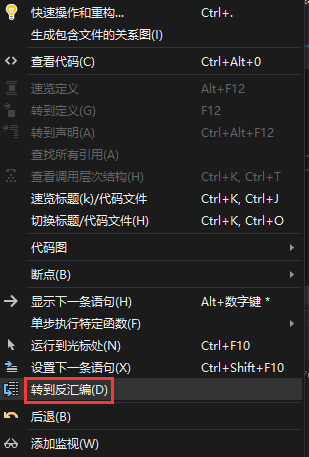
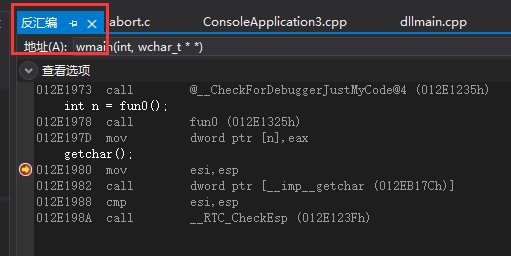
使用“寄存器”窗口查看寄存器内容。
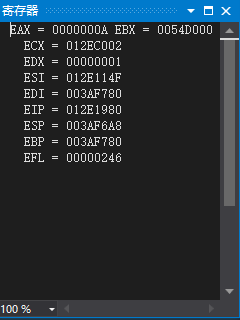
MFC 调试技术
AfxDebugBreak
MFC 提供特殊的 AfxDebugBreak 函数,以供在源代码中对断点进行硬编码:
AfxDebugBreak( );
在 Intel 平台上,AfxDebugBreak 将生成以下代码,它在源代码而不是内核代码中中断:
_asm int 3
在其他平台上,AfxDebugBreak 仅调用 DebugBreak。
确保在创建发布版本时移除 AfxDebugBreak 语句,或使用 #ifdef _DEBUG 环绕这些语句。
TRACE 宏
若要在调试器的“输出”窗口中显示来自程序的消息,可以使用 ATLTRACE 宏或 MFC TRACE 宏。 与断言类似,跟踪宏只在程序的“Debug”版本中起作用,在“Release”版本中编译时将消失。
下面的示例显示几种 TRACE 宏的用法。 与 printf 类似,TRACE 宏可处理许多参数。
int x = 1;
int y = 16;
float z = 32.0;
TRACE( "This is a TRACE statement\n" );
TRACE( "The value of x is %d\n", x );
TRACE( "x = %d and y = %d\n", x, y );
TRACE( "x = %d and y = %x and z = %f\n", x, y, z );
TRACE 宏可正确处理 char* 参数和 wchar_t* 参数。 下面的示例说明如何将 TRACE 宏与不同字符串参数类型配合使用。
TRACE( "This is a test of the TRACE macro that uses an ANSI string: %s %d\n", "The number is:", 2);
TRACE( L"This is a test of the TRACE macro that uses a UNICODE string: %s %d\n", L"The number is:", 2);
TRACE( _T("This is a test of the TRACE macro that uses a TCHAR string: %s %d\n"), _T("The number is:"), 2);
CRT 调试技术
使用CRT 调试库
C 运行库提供广泛的调试支持。 若要使用 CRT 调试库之一,必须链接 /DEBUG,并用 /MDd、/MTd 或 /LDd 编译。CRT 调试的主要定义和宏可在 CRTDBG.h 头文件中找到。
CRT 调试库中的函数编译时带有调试信息(/Z7、/Zd、/Zi、/ZI(调试信息格式)),不进行优化。 某些函数包含断言以验证传递给它们的参数,并且提供源代码。 使用此类源代码,可以单步执行 CRT 函数,以确认这些函数按预期方式工作并检查错误的参数或内存状态。 (某些 CRT 技术是专有技术,不提供用于异常处理、浮点和少数其他例程的源代码。)
安装 Visual C++ 时,可以选择在硬盘上安装 C 运行库源代码。 如果不安装源代码,将需要 CD-ROM 才能单步执行 CRT 函数。
用于报告的宏
可以使用在 CRTDBG.H 中定义的 _RPTn 和 _RPTFn 宏替换 printf 语句进行调试。 未定义 _DEBUG 时,这些宏在发布版本中自动消失,因此不必将它们括在 #ifdef 内。
|
宏 |
函数 |
|---|---|
_RPT0, _RPT1, _RPT2, _RPT3, _RPT4 |
向四个参数输出一个消息字符串和零。 对于从 _RPT1 到 _RPT4,消息字符串作为参数的 printf 样式的格式化字符串。 |
_RPTF0、_RPTF1、_RPTF2、_RPTF4 |
与 _RPTn 相同,但这些宏还输出其所在的文件名和行号。 |